Q-Dir der Quad-Explorer für Microsofts Windows 11, 10, ... Desktop und Server!
Aktualisiert am: 25 April 2025
Geeignet für : Windows 11, Windows 10, 8.1, 7, ... , Server 2012-2025, 2022, x64, x32, x86
Geeignet für : Windows 11, Windows 10, 8.1, 7, ... , Server 2012-2025, 2022, x64, x32, x86
Ein Quad-Directory-Explorer, der sich als eine gute Alternative oder Erweiterung zu dem Windows Explorer bewähren kann, die als Freeware einiges an Extras hat!
Durch die wachsende Anzahl von Festplatten, bzw. der Festplattengröße, so wie der Vielzahl von USB-Sticks, SD-Speicherkarten und anderen Medien, bzw. Datenträgern, wird es immer schwieriger, für Ordnung am PC zu sorgen. Das Verwalten der Daten wird immer mehr zu einer Herausforderung. Ist das beliebteste Tool aus der Kategorie Dateiverwaltung auf SoftwareOK!
Wichtig!
► Hinzufügen zur vertrauenswürdigen Anwendung unter Windows 10 Redstone!
Schlüsselfunktionen im Quad-Dir
◆ Dateimanagement in 4-Fenstern mit Tabs
◆ Verzeichnisgröße mit extra Informationen
◆ Farbfilter für Dateien und Ordner
◆ Diverse Adresszeilen Optionen bei Pfad
◆ Verzeichnisstruktur wie im MS Explorer
◆ Drucken der Datei Explorer Ansichten
◆ Orientiert sich am System Dateimanager
◆ Starten mit der letzten Einstellung
◆ Voller Unicode Zeichensatz Support
Andere Möglichkeiten und Spezifikationen
◆ Ordner-Kombinationen als Favoriten speichern
◆ Verschieben und Kopieren der Daten per "Drag and Drop"
◆ Markierte Ordner und Dateien merken
◆ Kleines Programm, groß in der Dateiverwaltung
◆ Gesamtspieldauer Audio & Video Dateien
◆ verbesserte Quad-Explorer Datei-Vorschau
◆ Mehrsprachig
◆ ... und viel mehr
TOP-INFO: ► vollständige Deaktivierung der Gruppierung
TOP-FAQ: ► aktivieren deaktivieren Auto-Update
Warum und wozu die Freeware Q-Dir?
Q-Dir orientiert sich am System-Dateimanager von Microsoft, der in der Regel ausreicht. Somit gibt es keine Lernhürde in Q-Dir und man profitiert schon ab der ersten Sekunde von den Vorteilen in Q-Dir und das in 4-facher Ausfertigung
 .
.
Sie können sicherlich einen Teil der Funktionen von Q-Dir mit vier verschiedenen Verzeichnis-Fenstern ersetzen, aber wer es schon mal versucht hat, sogar nur zwei verschiedene Windows Fenster gleichzeitig zu bedienen, weiß, wie schwer und unbequem das werden kann.
Q-Dir kann sehr gut mit exotischen Datenträgern umgehen: mp3-Playern, Pocket-pc's, diverse No-Name Sticks, virtuelle Datenträgern usw. Auch laut Anwenderaussagen haben sie hier die besten Erfahrungen mit Q-Dir gemacht.
Zugegeben! Die ein oder andere Funktion fehlt hier noch, aber diese werden mit der Zeit nachgerüstet. Aber bedenken Sie: eine Eierlegende Wollmilchsau gibt es nicht!
Auf jeden Fall gibt es viele Gründe, Q-Dir einzusetzen und wenige, um es nicht zu tun. Zumal es in Bezug auf den Funktionsumfang sehr klein ist.
Es klingt so, als ob ich was verkaufen will. Aber nein! Q-Dir ist unentgeltlich.
Und wird von mir persönlich weiterentwickelt, da ich es selber benutze.
Unterstützte Betriebssysteme
Vereinfacht das Verwalten der Dateien unter folgenden MS OS: Windows 12, Windows 11, Windows 10, Windows 10 Pro, Windows 10 Enterprise, Windows 10 Home, Windows 8.1, Windows 8.1 Enterprise and Pro, Windows 8, Windows 8 Enterprise and Pro, Windows 7, Windows 7 Enterprise, Windows 7 Home Basic, Windows 7 Home Premium + Professional, Windows 7 Starter + Ultimate, , X64, x86 und x32 alle Windows, MS Windows Server 2019, 2016,2012, , Windows 98.
Die Gestaltung
"Q-Dir" ist sehr einfach gestaltet, aber auch sehr leicht in der Bedienung. Primär ging es mir darum, einen leicht zu bedienenden Dateimanager zu programmieren, der weitgehend(s) dem von MS im Funktionsumfang nicht nachhinkt, man verzichtet ja ungern auf Datei Verwaltungsfunktionen die man aus dem Systemeignen Dateimanager gewohnt ist. Das vorrangige Ziel ist es, immer wiederkehrende Datei Verschiebefunktionen zwischen verschiedenen Ordnern schnell aufzurufen, so dass auch Jedermann/Frau problemlos Ordner und Ordner-Inhalte beliebig auswählen und verschieben kann. Das ist nicht nur gut geeignet für den PC-Einsteiger, sondern auch für erfahrene Anwender und Administratoren.
Die Installation
Das Programm "Q-Dir" muss nicht unbedingt installiert werden. Einfach am Desktop platzieren und in "Q-Dir.exe" umbenennen und schon kann es losgehen. Gut geeignet für den portablen Einsatz, einfach auf den USB-Stick kopieren. Somit müssen Sie auch unterwegs auf anderen Computern oder Laptops auf den Funktionsumfang von Q-Dir nicht verzichten. PS: Es gibt im Download-Bbereich die vorgefertigte Portable Version für x64 und x32. Sie können aber ebenso aus der Installation heraus durch die Auswahl "Portable Installation" Q-Dir ebenso für den portablen Einsatz Fertigstellen (installieren) lassen.
Bedienbarkeit
Wenn Sie keine Installation von Q-Dir gemacht haben, wird Ihnen das erste Mal vom Dateimanager Q-Dir eine Lizenz am Bildschirm angezeigt. Das Programm ist natürlich kostenlos und die Lizenz-Info wird nur dann angezeigt, wenn es zum ersten Mal gestartet wird (pro Computer).
Die Navigation in Q-Dir ist wie gesagt fast der in MS identisch, ebenso werden alle Drag- und Drop Funktionen unterstützt wie Ordnertypen. Nur eben in vierfacher Ausfertigung.
Funktionsumfang!
Favoriten, Markierungsfilter, Drag&Drop, Zwischenablage, Div. Ordnertypen, Div Ordner Ansichte, Export, Shell Popup Menüs, Bildschirmlupe, Farbfilter, Spaltendetails, Verzeichnisstruktur, Listenansicht, Bildervorschau, Portabel, Verzeichnisgröße, Druckfunktion, auch Windows 98, Assoziationsregeln, Programmstarter, Interner Transfer von Ordnern:
Verbesserter Transfer von Ordnern, Ansichteinstellungen, History und Spalteneinstellung von Fenster 1 nach Fenster. Vista Adressleiste, Klassiche Adressleiste,
Hier mit ► ... mehr Text
Schlußwort
Sie werden sehen, dass Sie nach kürzester Zeit auf diesen kleinen Racker nicht mehr verzichten wollen.
Auf jeden Fall ist es ein flotter und leistungsfähiger Explorer, um Ihre wertvollen Daten sicher und bequem auf mehreren Festplatte zu verwalten. Eins ist jetzt schon sicher: Dass Q-Dir Ihnen als x86 oder x64 Edition gute Dienste leisten wird. So genug getextet! Viel Spaß mit Q-Dir!
| # Q-Dir Versionsübersicht (History) |
| Neu in der Version 12.18 // 25 April 2025 Verbesserungen in den Adressleisten und Navigationsbereich Erneut Verbesserungen: bei Smartphones, iPhones, usw. verbindungen über USB-Kabel Kleine feinschliffe im Quad-Explorer |
| Neu in der Version 12.17 // 14 April 2025 Wichtige Feinabstimmungen und Optimierungen im Datei-Explorer Q-Dir Verbesserungen bei der Benutzerfreundlichkeit und Optimierung des Elementfokus Allgemeine Optimierung und Feinschliffe in Quad-Explorer für Windows |
| Neu in der Version 12.15 // 4 April 2025 Verbesserungen bei Zugriff auf Smartphones z.B Samsung mit Android 11 über USB-Kabel Sprachdateien-Aktualisierung im Quattro Explorer für MS Windows OS Kleine Feinabstimmungen unter Windows 11 und MS Windows 10 |
| Neu in der Version 12.14 // 25 März 2025 Allgemeine Verbesserungen und Korrekturen Aktualisierung der Q-Dir-Sprachdateien Kleine Korrekturen beim Laden von * .qdr-Dateien, den Quad Explorer-Favoriten ergo Einstellungen |
| Neu in der Version 12.13 // 8 März 2025 Aktualisierung der Sprachdateien und allgemeine Optimierung in Quad Explorer Update wegen falscher Virenmeldung auf MS Windows 11 OS Nur aus Sicherheitsgründen, obwohl kein Virus vorhanden war. |
... komplette Versionsübersicht (History)
| # Q-Dir ist mehrsprachig und ein weltweit beliebtes Programm: |
| Language | % | Translator Name | |
| 1 | German / Deutsch | 99 % | Nenad Hrg |
| 2 | English / Englisch | 100 % | Nenad Hrg |
| 3 | Polish / Polski | 99 % | Mizo |
| 4 | Traditional-Chinese / 中文(繁體) | 99 % | Danfong Hsieh, Kuwata Toku |
| 5 | Italian / Italiano | 100 % | bovirus |
| 6 | French / Française | 99 % | Drake4478 |
| 7 | Simplified-Chinese / 中文(简体) | 99 % | 大眼仔~旭(Anan) |
| 8 | Russian / Pусский | 99 % | Игорь Недобой, Скороспелов Леонид,Bonvivant |
| 9 | Korean / 한국어 | 99 % | VenusGirl - 비너스걸�� |
| 10 | Nederlands / Dutch | 99 % | Ton Huisman & Keersebilck Diederik |
| 11 | Turkish / Türkçe | 99 % | Kaya Zeren / Devrim Yalçin |
| 12 | Greek / Ελληνικά | 99 % | Γιώργος Γεωργίου |
| 13 | Argentinean / Spanish | 60 % | Mario Guillermo Macri |
| 14 | Slovak / Slovenský | 78 % | Sepp Winkler |
| 15 | Czech / Ceský | 99 % | Dalibor Mašek |
| 16 | Japanese / 日本 | 99 % | dim / maboroshin |
| 17 | Danish / Dansk | 99 % | P. Allan |
| 18 | Brazil / Portuguese | 98 % | por Pix |
| 19 | Romanian / Română | 60 % | Eugen Dobrea |
| 20 | Swedish / Svenska | 91 % | Tryggve Karlsson |
| 21 | Croatian / Hrvatski | 66 % | Dragomir Brcan |
| 22 | Slovenian / Slovenščina | 99 % | Vinko Kastelic |
| 23 | Finnish / Suomi | 99 % | VeikkoM |
| 24 | Arabic / العربية | 99 % | Mohamed Bassuny Mohamed |
| 25 | Hungarian / Magyar | 99 % | Zityi's Translator Team |
| 26 | Ukrainian / Українська | 71 % | Hamulyak Mikola |
| 27 | Estonian / Eesti | 76 % | Vahur Kull |
| 28 | Spanish / Español | 99 % | Daniel Ortega |
| 29 | English-UK / Englisch(UK) | 99 % | Scott, jk |
| 30 | Norsk / bokmål | 86 % | Karl Gudmund Helland |
| 31 | Serbian / Srpski | 87 % | Ana Mašanović |
| 32 | Spanish-Colombia / Español-Latinoamérica | 99 % | Carlos A Medina R |
| 33 | Bulgarian / Български | 99 % | Стефан Димитров, Krezzin |
| 34 | Malay / Malaysia | 92 % | Washington |
| 35 | Indonesian / Indonesia | 99 % | Indonesian Super Girl |
| 36 | Filipino / Pilipino | 99 % | Abraham Lincoln |
| 37 | Persian / فارسی | 99 % | Farshid Z |
- Wie zeige ich den Verzeichnisbaum in Windows 8.1 an?
- Wie finde ich die Größe von Verzeichnissen im Windows Explorer?
- Wie kann ich die Verzeichnisgröße im Explorer von Windows 11 anzeigen?
- Wie verwalte ich tragbare Dateien mit dem Windows-Dateimanager?
- Wie funktioniert die Vorschaufunktion im Windows Explorer?
- Wie zeige ich alle Software-Programme im Windows Explorer an?
- Wie finde ich Ordnergrößen in Windows 10?
- Welche Verzeichnisprogramme sind für Windows 7 geeignet?
- Wie finde ich große Ordner im Windows Explorer von Windows 12?
- Welche Quad File Viewer sind für Windows 12 verfügbar?
- Wie ändere ich die Verzeichnisansicht in Windows 11?
- Was ist der beste Dateimanager für Windows 11?
- Wie exportiere ich Dateien in Windows 12?
- Wie öffne und betrachte ich Downloads in verschiedenen Sprachen in Windows?
- Welche Software kann Verzeichnisse und Dateien in Windows 10 und 11 löschen?
- Wie verwalte ich Dateien in Windows 8.1 effizient?
- Wie kann ich die Startseite meines Browsers in Windows 10 ändern?
- Wie mache ich Q-Dir zum Standard-Explorer in Windows 10?
- Gibt es eine Q-Dir Version für Windows 7?
- Wie kann ich die Sprache der Dateianzeige in Windows 10 ändern?
- Welche Programme bieten eine schnelle Dateisuche in Windows 8.1?
- Welche Tools helfen bei der Ordnerverwaltung in Windows 11?
- Wie kann ich die Dateizuordnungen in Windows 10 ändern?
- Wie verwalte ich Dateien in Windows 7 mit Q-Dir?
- Wie finde ich die Dateigröße im Server 2008 Explorer?
- Wie finde ich große Dateien im Windows Explorer?
- Wie behebt man Startseitenprobleme im Browser unter Windows 12?
- Was ist der beste Dateimanager für Windows 8.1?
- Wie kann ich die Sprache der Datei- und Ordnerverwaltung in Windows 8.1 ändern?
- Welche Dateiverwaltungssoftware eignet sich für Windows 12?
- Wie nutze ich TreeView zur Dateiverwaltung in Windows 7?
- Welche Software empfiehlt sich zur Verwaltung von Dateien und Ordnern in Windows 12?
- Welche Dateimanager sind nützlich für Windows 7?
- Wie kann ich Verzeichnisse in Windows 8.1 exportieren?
- Wie funktioniert der TreeView Folder Browser in Windows 10?
- Wie kann ich interne Datei-Assoziationsregeln im Windows Explorer ändern?
- Welche Tools sind nützlich für die Ordnerverwaltung in Windows 7?
- Wie installiere ich Q-Dir für Windows 12?
- Welche TreeView-Optionen gibt es für den Folder-Browser in Windows 10 und 11?
- Wie kann ich die Sprache der Ordner in Windows 11 und 10 ändern?
- Wie verschiebe ich kategorisierte Ordner in Windows XP zu Windows 10?
- Wie kann ich Verzeichnisse in Windows 11 exportieren?
- Wie kann ich die Vorschau aller Dateien im Windows XP-Explorer aktivieren?
- Wie ändere ich die Farbe von Ordnern in Windows 11?
- Wie ändere ich die Darstellung von Dateien im Windows Explorer?
- Welche freie Software zur Datei- und Ordnerverwaltung gibt es für Windows 7?
- Wie ändere ich die Verzeichnisansicht in Windows 8.1?
- Wie sehe ich den Verzeichnisbaum in Windows 12?
- Wie finde ich die Verzeichnisgröße im Windows Explorer für Windows 10?
- Wie verwalte ich Dateien in Windows 12 mit dem W-Dir Tool?
- Welche Programme bieten eine schnelle Dateisuche in Windows 7?
- Was sind die neuesten Funktionen von Q-Dir für Windows 11?
- Gibt es ein Tool zum Verwalten von Ordnern in Windows 11?
- Wie zeige ich alle Dateien in einer Baumstruktur in Windows 8.1 an?
- Was sind die besten Ordner-Management-Tools für Windows 11?
- Was sind die besten Dateimanager für Windows 8.1?
- Wie ändere ich die Farbe der Ordner in Windows 7 x64?
- Welche Programme bieten eine gute Vorschaufunktion für Dateien in Windows 12?
- Wie zeigt man alle Dateien und Ordner in einer Baumstruktur in Windows 11 an?
- Wie kann ich Dateimanager in Windows 10 anpassen?
- Welche Software ermöglicht das Adressieren von Dateien im Windows Explorer?
- Wo finde ich Programme zur Organisation von Dateien und Ordnern?
- Wie kann ich die Vorschaufunktion im Windows Explorer aktivieren?
- Was ist SW Explorer und wie nutze ich es für Verzeichnisse?
- Wie verwaltet man Dateien und Ordner im Explorer-Programm von Windows?
- Wie sehe ich die Dateigröße im Explorer von Windows 11?
- Wie verwalte ich Ordner in Windows 8.1 effizient?
- Welche Tools sind hilfreich für die Dateiorganisation in Windows 12?
- Welche Software ist am besten für die Dateiorganisation in Windows 12?
- Wie nutze ich Q-Dir zur Verzeichnisverwaltung in Windows 12?
- Was kann der Q-Dir Datei-Manager in Windows 11 leisten?
- Wie nutze ich den Quad File Viewer in Windows 10?
- Wie ändere ich die Farbe der Ordnersymbole in Windows 10?
- Wie ändere ich die Farbe von Ordnersymbolen in Windows 12?
- Wie verwende ich die Datei-Explorer-Software für Windows 11, 10 und 8.1?
- Wie finde ich die Größe von Verzeichnissen in Windows 7?
- Wie nutze ich das Q-Dir Verzeichnis-Tool in Windows 10 und 11?
- Wie verwalte ich große Verzeichnisse in Windows 12?
- Wie nutze ich G HACKS zur Ermittlung der Ordnergröße in Windows 10 und 11?
- Wie finde ich große Dateien in Windows 8.1?
- Wie exportiere ich Verzeichnisse in Windows 12?
- Welche Q-Dir-Version eignet sich für Windows 10?
- Welche Software untersucht Quad-Dateien in Windows 11?
- Wie nutze ich TreeView für den Windows Explorer in Version 11?
- Wie ändere ich die Dateizuordnungsregeln in Windows 10?
- Wie kann ich die Vorschaufunktion in Windows 10 aktivieren?
- Wie kann ich den Verzeichnisbaum in Windows 7 anzeigen?
- Wie kann ich den Datei-Explorer in Windows 11 schneller machen?
- Wie verwaltet man Server-Dateibäume in Windows 12?
- Welche Software zeigt den Verzeichnisbaum in Windows 11 an?
- Welche Programme bieten eine gute Dateiorganisation in Windows 10?
- Wie behebt man den Explorer-Fehler in Windows 10, 11 und 12?
- Welche Software ist am besten für die Verwaltung von Ordnern in Windows 7?
- Wie exportiere ich Dateien in Windows 7?
- Wie ändere ich die Darstellung von Verzeichnissen in Windows 11?
- Wie ändere ich die Dateizuordnungen in Windows 12?
- Wie zeige ich alle Dateien in einer Baumstruktur in Windows 12 an?
- Wie exportiere ich Verzeichnisse in Windows 10?
- Wie funktioniert der TreeView Folder Browser in Windows 7?
- Welche Software ist am besten für die Verwaltung von Dateien in Windows 7?
- Wie kann ich Ordnerfarben in Windows 7 ändern?
- Wie funktioniert das Ordner-Management in Windows 10?
- Wie ändere ich die Darstellung von Ordnern in Windows 12?
- Wie ändere ich die Directory-Datei-Sprache in Windows 11 und 10?
- Gibt es einen Datei-Manager für Windows 10 mit Vorschaufunktion?
- Wie exportiere ich ein tragbares Verzeichnis in Windows 11?
- Was sind die besten tragbaren Dateimanager für Windows 10?
- Wie exportiere ich Ordner in Windows 8.1?
- Wie sehe ich den Verzeichnisbaum in Windows Vista?
- Welche Funktionen bietet der 4-Windows-Explorer für die Dateiverwaltung?
- Welche Tools helfen bei der Dateiverwaltung in Windows 8.1?
- Welche Programme bieten Vorschauoptionen für Dateien in Windows 12?
- Welche schnellen Datei-Manager sind für Windows 11 und 10 verfügbar?
- Wie verwalte ich große Ordner in Windows 11?
- Wie ändere ich die Darstellung von Ordnern in Windows 11?
- Welche Tools helfen bei der Dateiorganisation in Windows 11?
- Welche Software zeigt alle Dateien in einer Baumstruktur in Windows 10 an?
- Welche Funktionen hat der Windows 11 Explorer für die Dateiverwaltung?
- Welche Tools sind hilfreich für die Dateiverwaltung in Windows 12?
- Welche Software ermöglicht eine schnelle Dateisuche in Windows 11?
- Wie finde ich die Verzeichnisgröße im Windows Explorer von Windows 12?
- Welche Funktionen hat der Windows 10 Explorer für die Dateivorschau?
- Welche Programme ermöglichen die Anzeige von Verzeichnisgrößen in Windows 7?
- Wie verwalte ich Ordner in Windows 10 effizient?
- Wie nutze ich den Quad File Viewer in Windows 12?
- Wie kann ich die Verzeichnisgröße im Windows Explorer für Windows 7 anzeigen?
- Wie zeigt man den Verzeichnisbaum im Windows Explorer von Windows 7 an?
- Welche Q-Dir-Version ist aktuell für Windows 11?
- Wie nutze ich den Datei-Explorer zum Navigieren in Windows 11 und 10?
- Wie verwalte ich Dateien und Verzeichnisse effizient in Windows 11?
- Wie kann ich die Sprache der Dateianzeige in Windows 7 ändern?
- Wie behebe ich Explorer-Probleme in Windows 10?
- Welche Dateimanager sind für Windows 11 am besten geeignet?
- Wie verwalte ich Dateien in Windows 12 effizient?
- Welche Tools helfen bei der Verwaltung von Ordnern in Windows 10?
- Welche Software bietet eine gute Dateiverwaltung für Windows 8.1?
- Welche Funktionen bietet der Windows Explorer mit vier Fenstern für Windows 10?
- Wie kann man einen Dateimanager für Windows 7 mit Folder Size Explorer Software nutzen?
- Welche portablen Dateimanager gibt es für Windows 11 und 10?
- Wie ändere ich die Dateizuordnungen in Windows 8.1?
- Welche Funktionen bietet der Windows 12 Explorer für Dateien?
- Wie nutze ich Q-Dir zur Verwaltung von Dateien in Windows 8.1?
- Wie vergrößere ich die Symbole im Windows-Datei-Explorer?
- Wie verwalte ich Verzeichnisse in Windows 10?
- Wie erhalte ich schnellen Zugriff auf Spalten im Windows XP Explorer?
- Welche Freeware-Programme zur Dateiverwaltung gibt es für Windows?
- Welche Dateimanager bieten Vorschauoptionen in Windows 12?
- Wie kann ich Dateien in vier Fenstern durchsuchen mit einem Dateimanager?
Einige Vorteile im Datei-Manager!
Ein Beispiel, wie man im Dateimanager die Ordnergröße auf dem Windows-10-Betriebssystem mit der Größeninformation in Bytes anzeigt!
| (Bild-1) Ordnerngröße unter Windows-10! |
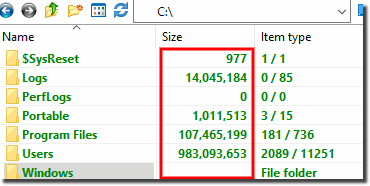 |
Klassische Adressleiste unter Windows-10!
| (Bild-2) Klassische Adressleiste unter Windows! |
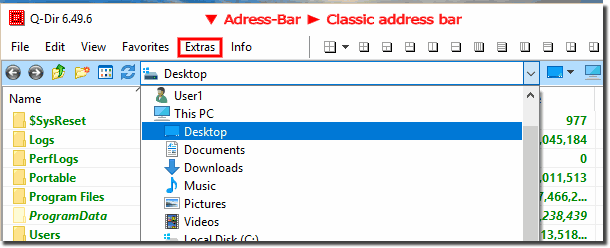 |
Ein Dateimanager der als Microsoft's Datei Explorer alternative dafür sorgt, Ordner und Dateien auf Ihren Festplatten, oder auf anderen Medien, die an den PC angeschlossenen werden, besser in den Griff zu bekommen, Bleibt die Frage: sollte ich 1, 2, 3 oder 4 File Explorer verwenden, was ist besser!
Gelistet auf!
essential-freebies.de // computerbild.de // pcwelt.de // WinTotal.de // chip.de // softonic.de // freeware-guide.com // snapfiles.com // ... und viele weitere

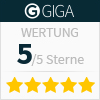
Achtung!
Nicht länger als 10 Minuten testen bzw. einsetzen, macht abhängig und süchtig!
* Q-Dir der Quad-Explorer für Microsofts Windows 11, 10, ... Desktop und Server!
# Images+ # Info+ # Danke+

